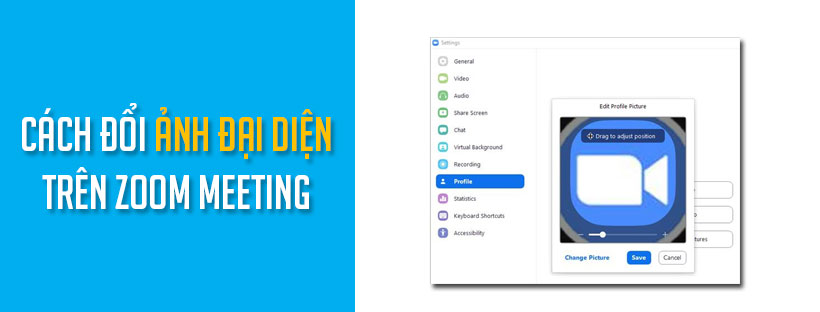Khi nói đến hội nghị truyền hình, Zoom là một trong những lựa chọn tốt nhất trên thị trường. Không thành vấn đề nếu bạn đang sử dụng nó ở nhà hay ở văn phòng, nó sẽ kết nối các thành viên trong nhóm của bạn ngay lập tức.
Nhưng bạn không nhất thiết phải sử dụng tính năng video nếu không có nhu cầu. Bạn chỉ có thể thiết lập ảnh hồ sơ và sử dụng tùy chọn chỉ âm thanh.
Thêm ảnh hồ sơ cá nhân hơn là chỉ hiển thị tên của bạn trong cuộc họp. Trong bài viết này, chúng tôi sẽ hướng dẫn bạn cách thay đổi ảnh hồ sơ của bạn trên Zoom Meeting.
1. Cách đổi ảnh đại diện Zoom trên điện thoại
- Mở ứng dụng Zoom và chọn cài đặt ở góc dưới bên phải màn hình.
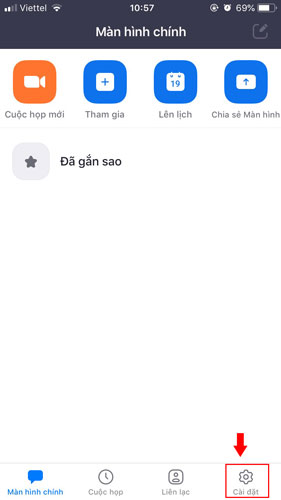
- Ở mục tài khoản bạn nhấn chọn mũi tên ở góc bên phải.
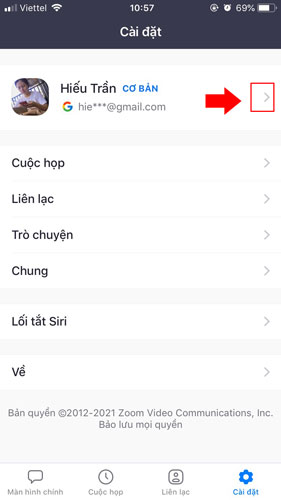
- Chọn mục Ảnh Hồ Sơ.
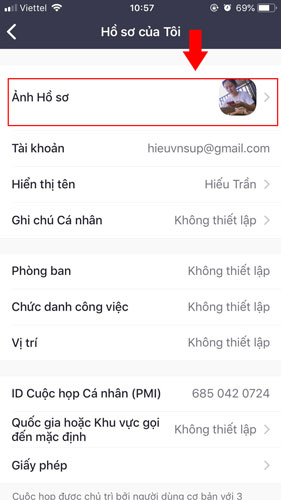
- Ở mục Thay đổi ảnh đại diện, bạn có thể chụp ảnh mới ở mục Camera hoặc chọn ảnh có sẵn ở mục Chọn từ Album Ảnh.
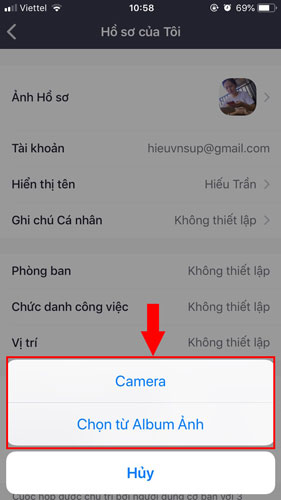
- Chọn ảnh mà bạn muốn đổi ảnh đại diện.
- Tùy chỉnh khung ảnh ở tỷ lệ thích hợp > Nhấn Xong.

2. Cách đổi ảnh đại diện Zoom trên máy tính
- Mở ứng dụng Zoom trên máy tính, nhấp vào Cài đặt
 ở góc trên bên phải màn hình
ở góc trên bên phải màn hình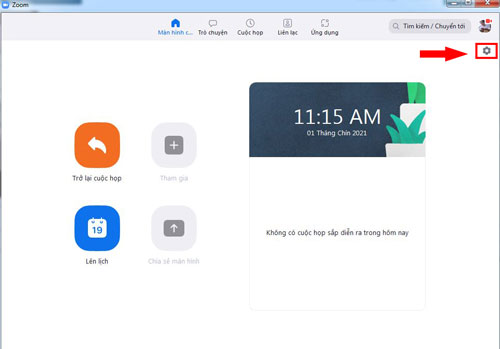
- Ở màn hình tiếp theo, bạn nhấp vào Hồ sơ -> Chỉnh sửa hồ sơ của tôi
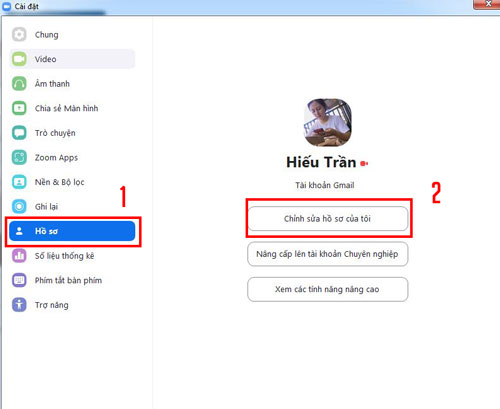
- Bạn đăng nhập tài khoản Zoom trên cổng web zoom
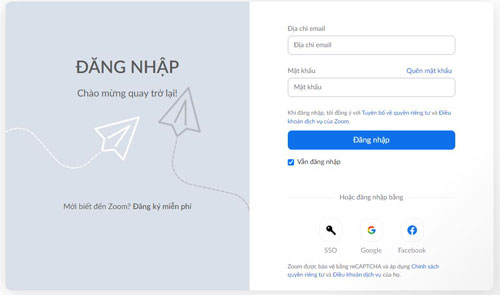
- Tiếp theo nhấn vào ảnh đại diện của bạn
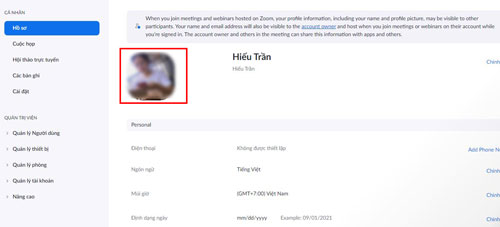
- Nhấn Chọn tệp để tải ảnh lên hoặc bạn có thể kéo thả ảnh vào khung
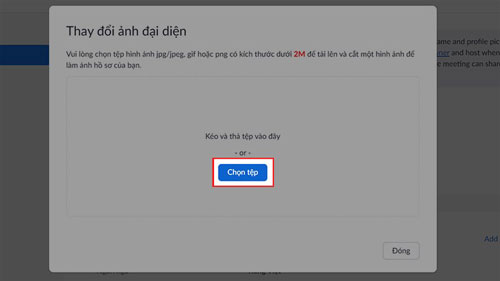
- Chọn ảnh đại diện mà bạn muốn đổi > Chọn Open
- Tiến hành căn chỉnh ảnh sao cho khớp với khung ảnh đại diện, khung ảnh nhỏ bên phải hiển thị ảnh sau khi được căn chỉnh
- Chọn Lưu
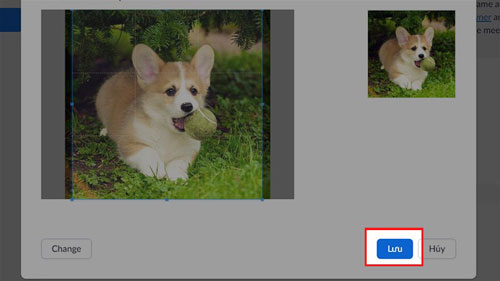
3. Cách đổi ảnh trên Zoom khi đang học trên máy tính
- Khi người dùng đang trong cuộc họp, thực hiện nhấn Participants (Người tham gia) để hiển thị danh sách người tham gia

- Sau đó bạn tìm đến tên của mình trong danh sách, rồi nhấn vào nó
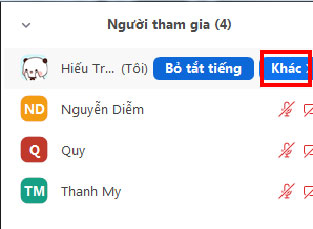
- Nhấp vào Khác -> Chọn Chỉnh sửa ảnh đại diện
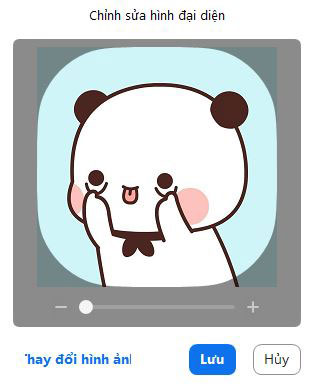
- Nhấp vào Thay đổi ảnh
- Chọn ảnh đại diện mà bạn muốn đổi
- Tiến hành căn chỉnh ảnh sao cho khớp với khung ảnh đại diện, khung ảnh nhỏ bên phải hiển thị ảnh sau khi được căn chỉnh
- Nhấp Lưu